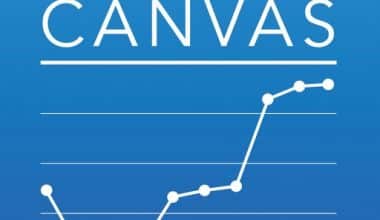作为小企业主,您应该了解 QuickBooks Online 平台以及它如何帮助管理从税收到工资单的一切事务。 通过 QuickBooks Online 培训指南,您还可以学习如何使用 QuickBooks Online 来管理您的个人财务和出租物业。 让我们看看如何开始。
如何为您的小型企业使用 QuickBooks Online
#1。 了解如何使用 QuickBooks Online 仪表板。
学习如何使用 QuickBooks Online 进行业务的第一步是熟悉仪表板。
当您在线登录您的 QuickBooks 帐户时,这是您将看到的第一件事,并且您可以从这里导航到作为 QuickBooks 用户所需要的一切。 花一些时间探索仪表板的各种菜单并确定在哪里可以找到所有内容。
#2。 包括有关您公司的信息。
在您首次登录 QuickBooks 后设置您的公司信息和首选项。 单击仪表板上的齿轮图标,然后选择“帐户和设置”,然后选择“公司”选项卡。 您可以在此处输入有关您公司的信息,例如:
- 公司名称
- 业务类型
- 取得联系
- 地址
- 公司标志
#3。 选择您的财务偏好。
在更新您的公司信息时,您还可以使用销售、费用和高级选项卡在 QuickBooks Online 帐户的此部分中更改您的财务偏好。 更新您的信用卡付款、发票自动化、增值税详细信息和您公司的年终日期,以确保报告中的所有信息都是正确的。
#4。 导入贵公司的数据
将您的业务数据导入 QuickBooks Online 应用程序既快速又简单,让您不必从头开始。 您可以导入数据,例如银行交易、会计科目表、供应商账单、员工、预算以及客户或供应商信息。
QuickBooks Online 提供了多种用于导入业务数据的选项,允许您选择最适合您和您的公司的一种。 可用的各种方法包括:
- MS Excel 电子表格
- CSV 文件
- QuickBook 专有的文本文件格式是 Intuit Interchange Format (IIF)。
- 网络连接文件
#5。 个性化您的会计科目表
QuickBooks 中用于对贵公司财务报表的资金进行分类的不同类别列表称为会计科目表。 QuickBooks Online 有五个默认类别:收入、支出、资产、负债和权益。 许多使用 QuickBooks 开展业务的人会保留默认设置,但您可能希望调整类别以满足您的特定要求。 您可能想要重命名类别,或者您可能会发现需要设置一个不属于已列出的五个类别的附加类别。
只需导航到仪表板中的“会计”,然后单击“会计科目表”。 选择“新建”,然后选择“费用”或“其他费用”作为“帐户类型”。 选择“详细信息类型”,然后输入新费用类别的名称和描述。
#6。 链接您的银行卡和信用卡。
此时,您可以将 QuickBooks Online 帐户与您的银行帐户和信用卡同步。 这意味着 QuickBooks 将自动从您的帐户下载和分类以前的交易,无需手动输入任何详细信息,从而节省您的时间和精力。
转到仪表板的“银行帐户”部分并单击“连接帐户”,然后搜索您的银行并使用您用于网上银行的相同用户名和密码登录。 连接后,您将能够看到您在该银行拥有的所有账户,因此请选择您的企业账户,然后选择您想要转移到您的 QuickBooks 账户的交易。 大多数银行只会显示过去 90 天的交易,但有些会追溯到 24 个月。
一旦您选择了相关交易,QuickBooks 将自动下载它们。 下载交易后,您只需批准它们的分类方式。
#7。 增加用户数量。
您可以为小型企业添加其他用户到 QuickBooks,范围从您的销售经理到您的簿记员。
您可以更改每个用户的设置以允许他们执行特定任务,但您的订阅级别将决定您允许拥有多少用户,因此如果您看到用户限制,您应该考虑升级到下一个级别.
要邀请新用户,请转到仪表板的“设置”,然后“管理用户”。 选择“添加用户”和您要创建的用户类型。
#8。 建立工资系统。
转到“薪资设置”,然后转到“设置概述”。 您可以在此处输入 QuickBooks 工资单的重要信息,例如:
- 薪酬政策涵盖从付款时间表到假期政策的所有内容。
- 需要进行税务设置以确保正确处理纳税。
- 扣除:在此处为所有员工添加任何标准扣除,例如健康保险或退休计划。
- 偏好:这包括会计和支票打印。
输入此信息后,转到设置概览屏幕并选择“会计”,然后选择“公司和帐户”。 选择将用于跟踪工资支出的帐户。
要将员工添加到您的工资单中,请转到您的仪表板并选择“员工”。 您可以在此处输入员工信息。 值得注意的是,所有员工都将拥有您已经制定的标准薪酬政策和扣除额,但您可以选择在添加员工时添加它们。 您将被引导完成输入他们的税务信息、工资详细信息和其他信息(例如他们的工资表)的过程,如下面的视频所示。
#9。 连接您的应用程序
QuickBooks Online 允许您随时随地访问您的帐户。 但是,它还集成了 QuickBooks App Store 中提供的数千个兼容应用程序,所有这些都保证让您的生活更轻松,86% 的 QuickBooks 客户同意应用程序可以节省他们的时间。 从费用管理到现金流预测,有多种应用程序可帮助您简化流程并掌握业务财务状况。
您可以浏览应用商店的各种类别,或者如果您知道要查找的内容,只需搜索应用名称即可。 Float 应用程序是 QuickBooks 最受欢迎的运营现金流预测插件,因此,如果您想知道您未来的银行余额将是多少,请加入已经通过使用 Float 每周节省时间的数千名用户。
#10。 定期核对
QuickBooks Online 将为您节省时间和精力,但只有保持最新状态才能正常工作。 您应该定期核对您的帐户(QuickBooks 建议每月一次),以便您的帐户与您的银行和信用卡对帐单上的内容相匹配。 定期对账可确保您的现金流预测始终准确,因为 Float 从 QuickBooks Online 中提取实时信息。
每天、每周或每月花几分钟核对您的帐户,以后会省去您的麻烦。 以下是如何去做:
- 单击主屏幕上的齿轮图标,然后单击“协调”。
- 选择要对帐的银行帐户。
- 输入您对账单的期末余额和日期。
- 单击“开始核对”以显示指定时间段的事务。
- 将 QuickBooks 中的交易与银行对账单上的交易进行比较。
- 在 QuickBooks 中勾选相应的交易。
- 差额应该为零——这意味着交易匹配。
- 如果存在差异,请确保两个源的事务数相同。 如果 QuickBooks 中缺少任何交易,您可以手动输入它们。
- 如果问题出在交易日期,只需单击它并将其更改为银行对帐单中的正确日期。
- 如果这些都不能解决问题,请仔细检查 QuickBooks 中每笔交易的金额。
- 单击“立即完成”按钮。
QuickBooks 在线培训
了解了如何将 QuickBooks Online 用于您的小型企业后,这里有一些资源可帮助您开始 QuickBooks Online 培训:
- QuickBooks Pro入门
- QuickBooks Pro 2020 基本培训
- QuickBooks 高级簿记技术
- 从注册会计师 Hector Garcia 那里在线学习 QuickBooks
- QuickBooks Online 启动并运行。
- 39 个免费 QuickBooks 教程:快速学习 QuickBooks
- 免费 QuickBooks 在线培训
- QuickBooks 培训
- QuickBooks 学习中心
- 傻瓜快速书
QuickBooks 在线培训是免费的吗?
QuickBooks Online Accountant 为会计专业人士免费提供 QuickBooks Online 认证培训和考试。
QuickBooks Online 易于学习吗?
对于那些熟悉会计概念和会计软件如何工作的人来说,学习使用 QuickBooks 很简单,但对于那些技术上存在挑战或没有簿记知识的人来说可能很难。
如何使用 QuickBooks Online 进行个人理财
您可以在一个地方轻松跟踪您的支出、收入和预算。 不仅如此,Quickbooks Online for Personal Finances 还允许您按时支付账单、估算税款并自动更新您的财务状况。 使用移动应用程序,您可以在旅途中运行工资单、接收自动电子邮件提醒、将您的银行交易下载到 QuickBooks 等。
让我们回顾一下 QuickBooks Online for Personal Finances 的主要功能,如下所示:
#1。 跟踪费用
通过将您的银行账户和信用卡连接到 Quickbooks,您可以轻松跟踪您的开支。 您可以进一步对支出进行分类,并最终生成财务报告以更好地了解您的支出。
#2。 税务计算
如前所述,Quickbooks 会自动对费用进行分类和组织,让您轻松跟踪全年的费用。 因此,您不必担心报税和减税。
#3。 收据扫描
您可以将收据上传到 Quickbooks 移动应用程序,并将收据上的信息与现有交易相匹配。
#4。 现金流管理
现金流管理是使用 QuickBooks Online 管理个人财务的最重要方面之一。 通过定期将您的财务数据输入 QuickBooks,您可以更好地了解和控制您的现金流。 您可以输入过去的交易信息以及预期的未来交易信息,例如系统投资计划 (SIP)、租赁付款等,让 QuickBooks 可以轻松预测您未来几个月的支出。
#5。 网上支付
QuickBooks 允许您接受所有类型的付款,包括银行转账、信用卡/借记卡等,从而加快付款速度。 QuickBooks 自动检索您的交易,为您节省时间和金钱。
#6。 票据自动化
QuickBooks Personal 允许您在一处管理和支付账单。 您可以为您的账单设置自动付款,以确保您不会错过付款。 如果没有,您可以选择自动账单支付提醒。 使用“记忆交易”功能,您可以保存您的付款凭据以加快结帐速度。 您还可以一次向多个供应商付款,并为每个供应商指定一种付款方式。 此外,由于收据和发票自动保存在云端,因此不会被忽视。
如何使用 QuickBooks Online 出租物业
电子表格、专为房地产设计的软件以及 QuickBooks Online 等通用会计软件都是跟踪出租物业的选择。
许多投资者对如何在 QuickBooks Online 中设置出租物业感到困惑,因为该软件是众所周知的。 我们将向您展示在 QuickBooks 中设置出租物业的分步过程,并讨论 QuickBooks Online 的免费替代方案。
您如何在 QuickBooks Online 中设置出租物业?
由于 QuickBooks Online 是为所有类型的企业设计的通用会计软件,因此房东必须跳过几个环节才能将其用于出租物业业务。
以下是在 QuickBooks Online 中设置出租物业的一些步骤:
- 成立一家公司并将其命名为 Music City LLC 或 Orange Drive Rental。
- 创建会计科目表
- 将出租物业作为固定资产添加到会计科目表中,以便可以在每年年底手动扣除折旧并更新物业的公允市场价值。
- 包括用于物业的每个商业银行账户的支票、储蓄、信用卡和抵押账户。
- 将属性配置为类,通常使用确切的地址,例如 1411 Orange Drive。
- 为租户创建一个客户,通常使用租约上的名称,以确保正确记入租金收入和保证金。
- 为租金收入创建一个产品,然后为各种类型的租金收入创建子产品,例如月租、滞纳金和宠物费。
- 如果您想每月向租户发送账单,而不是使用免费的在线租金支付服务,请为租金支付设置定期发票。
向 QBO 添加多个出租物业
在 QuickBooks Online 中设置多个出租物业的过程与上述过程类似,但有一些额外的步骤。
假设投资者拥有一个单户出租 (SFR) 住宅和一个两单元多户复式公寓。 将 QBO 用于多个出租物业的一种方法是创建一个具有多个类别的公司,而另一种是创建两个独立的公司。
QuickBooks Online 是管理出租物业的最佳选择吗?
QuickBooks Online 可用于管理出租物业。 但是,投资者应该计划花费时间或支付专业人员来设置软件。
我如何自学 QuickBooks?
您可以观看视频教程、参加网络研讨会或在线查找 QuickBooks 教程。
在线学习 QuickBooks 需要多长时间?
在线学习 QuickBooks 大约需要 2-3 周。
如何在 QuickBooks Online 中添加和管理客户?
要添加新客户,请转到“客户”菜单并单击“新客户”。 输入客户信息并保存。 要管理现有客户,请转到“客户”菜单并选择“客户”以查看所有客户的列表。 您可以编辑或删除此列表中的客户。
如何在 QuickBooks Online 中创建和发送发票?
要创建新发票,请转到“销售”菜单并单击“新发票”。 输入客户信息,为正在计费的产品或服务添加行项目,然后保存。 要发送发票,请单击“发送”并选择要发送到的电子邮件地址。
如何在 QuickBooks Online 中跟踪费用?
要跟踪费用,请转到“费用”菜单并单击“新费用”。 输入供应商信息,为所购买的产品或服务添加行项目,然后保存。 您还可以将您的银行帐户连接到 QuickBooks Online 以自动导入和分类费用。
如何在 QuickBooks Online 中运行财务报告?
要运行财务报告,请转到“报告”菜单并选择要运行的报告。 您可以在运行报告之前自定义报告的日期范围和其他选项。 您还可以保存报告设置以备将来使用。
结论,
QuickBooks 是小型企业使用最广泛的会计软件。 它有多种版本,包括在线版和桌面版。 通过本文中概述的步骤,您可以使用 QuickBooks Online 来管理您的个人财务以及您的小型企业和出租物业。 我们还列出了一些可供您使用的 QuickBooks 在线培训资源。
常见问题解答
QuickBooks 有说明书吗?
QuickBooks Online 有一个培训手册,作为所有使用 QuickBooks 的 SWCD 的资源。
如何在QuickBooks中调和?
选择设置,然后协调。 如果这是您第一次协调,请单击“开始”以继续。 从帐户选择中选择要对帐的帐户。 检查它是否与您的声明中的相符。
QuickBooks Online 中的 C 是什么意思?
在 QuickBooks Online 中,C 表示已清除,
{
“@context”:“https://schema.org”,
“@type”:“常见问题页面”,
“主要实体”:[
{
“@type”:“问题”,
“name”: “有 QuickBooks 的手册吗?”,
“接受的答案”:{
“@type”:“答案”,
“文本”: ”
QuickBooks online 有一本培训手册,可作为所有使用 QuickBooks 的 SWCD 的资源。
“
}
}
, {
“@type”:“问题”,
“name”: “如何在 QuickBooks 中进行协调?”,
“接受的答案”:{
“@type”:“答案”,
“文本”: ”
选择设置,然后选择协调。 如果这是您第一次协调,请单击开始继续。 从帐户选择中选择要对帐的帐户。 检查它是否与您对帐单上的相符。
“
}
}
, {
“@type”:“问题”,
“name”:“QuickBooks Online 中的 C 是什么意思?”,
“接受的答案”:{
“@type”:“答案”,
“文本”: ”
在 QuickBooks Online 中,C 表示已清除,
“
}
}
] }
相关文章
- QuickBooks Accountant:最佳结果的基本指南(+ 快速工具)
- 10 年最佳 2023+ 小型企业记账系统
- XERO VS QUICKBOOKS:2023 年最佳审查指南和所有您需要的(+免费提示)
- 小型企业的簿记服务:2023 年小型企业的最佳最佳选择
- 17 年 2023 个最佳小型企业薪资系统,更新!!!
- TAX WRITE OFFS:它是什么,如何运作和应用